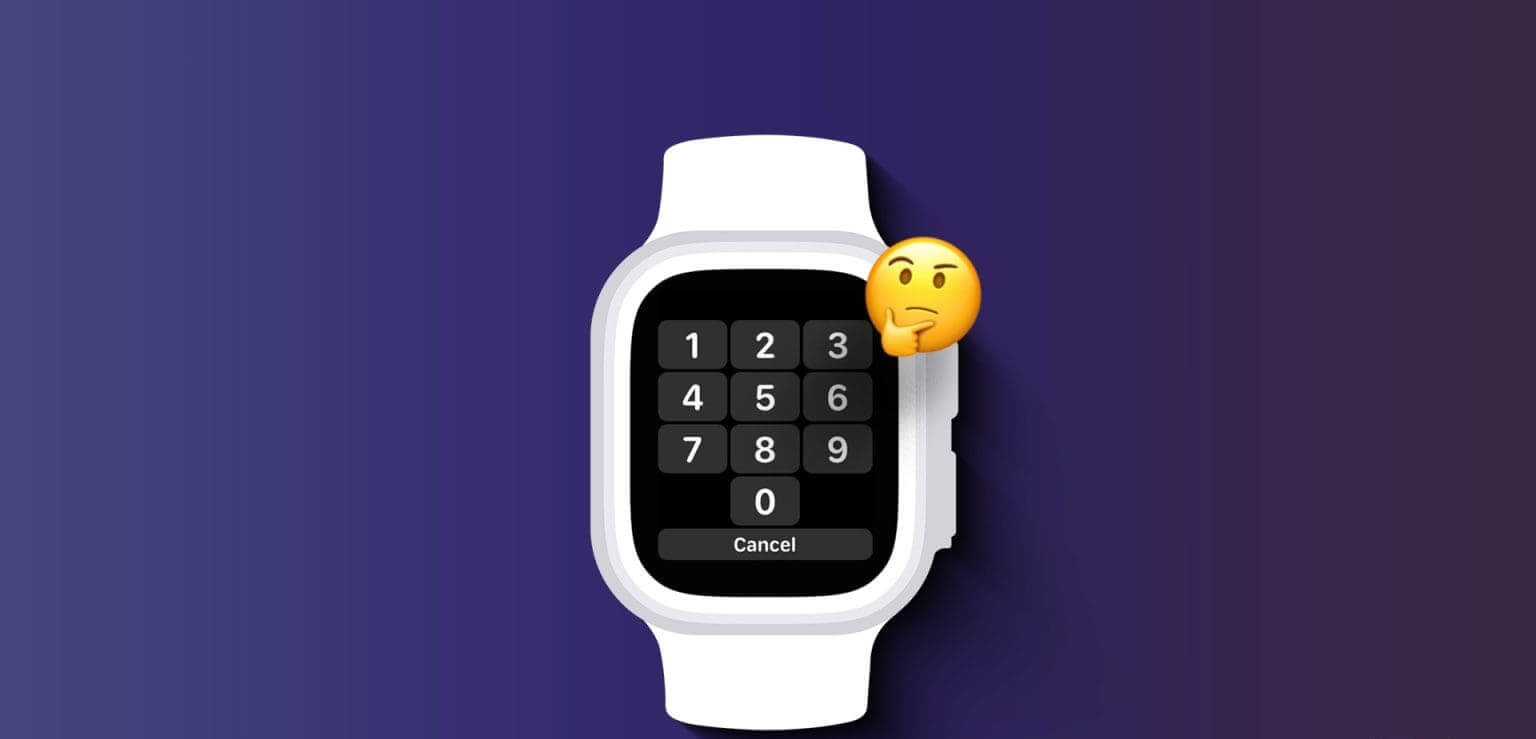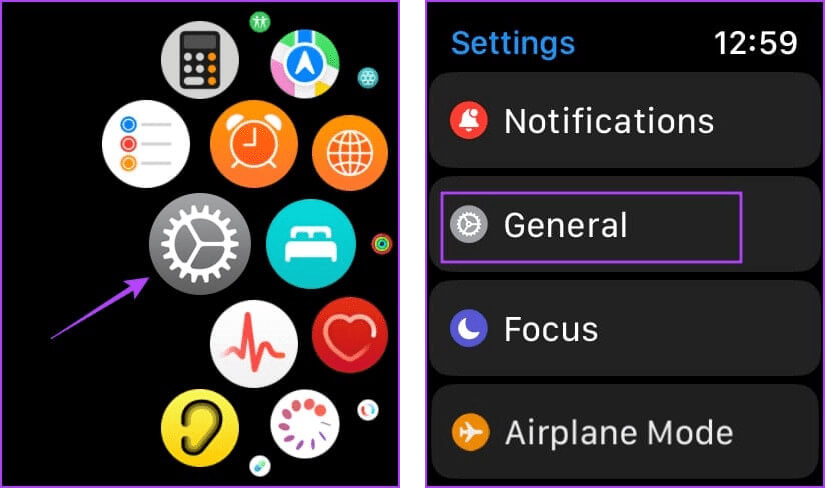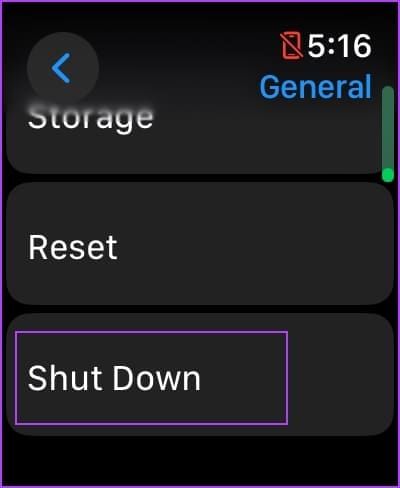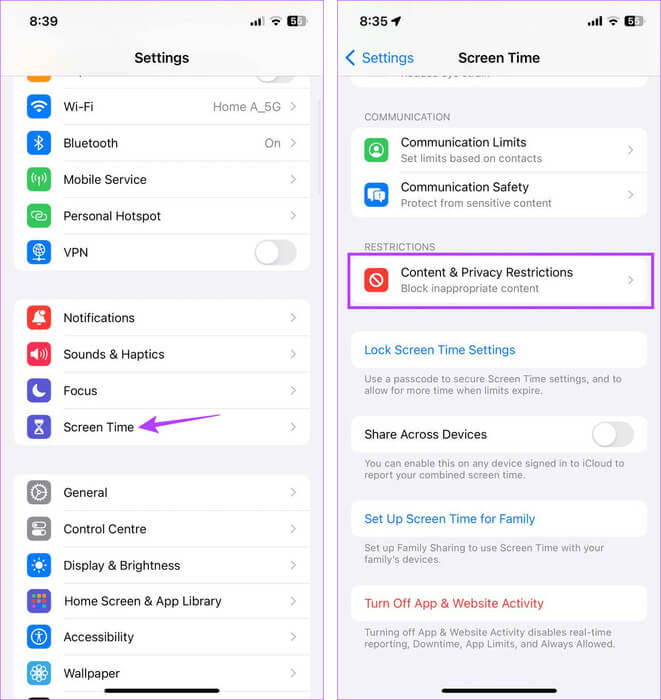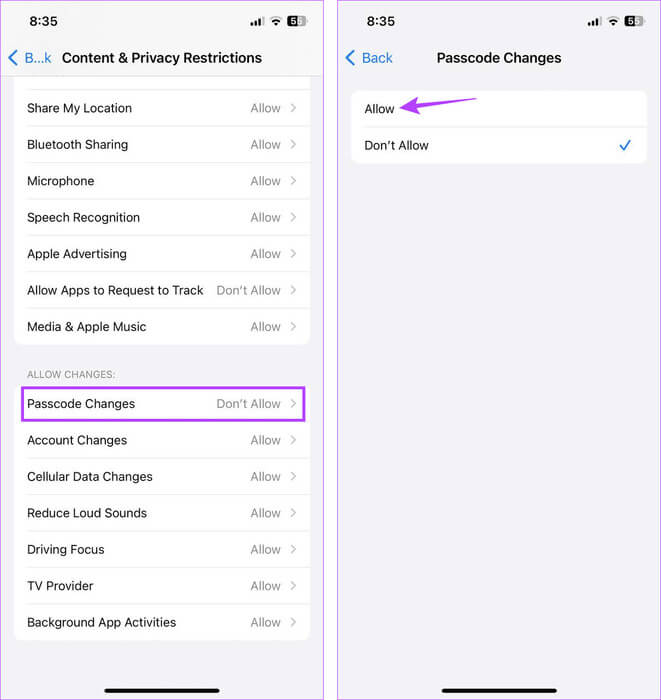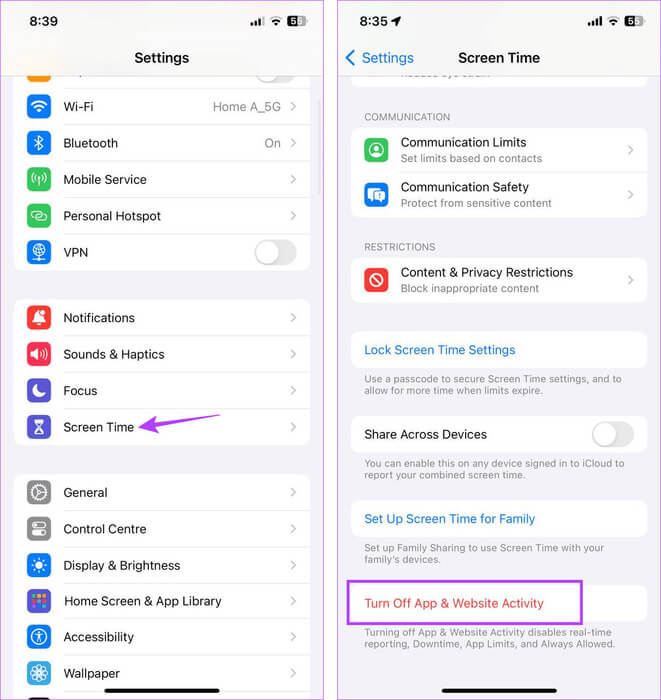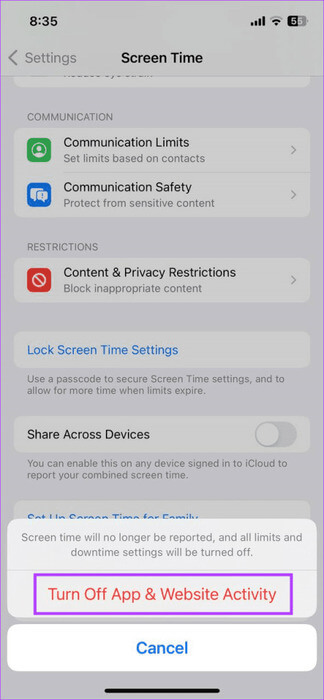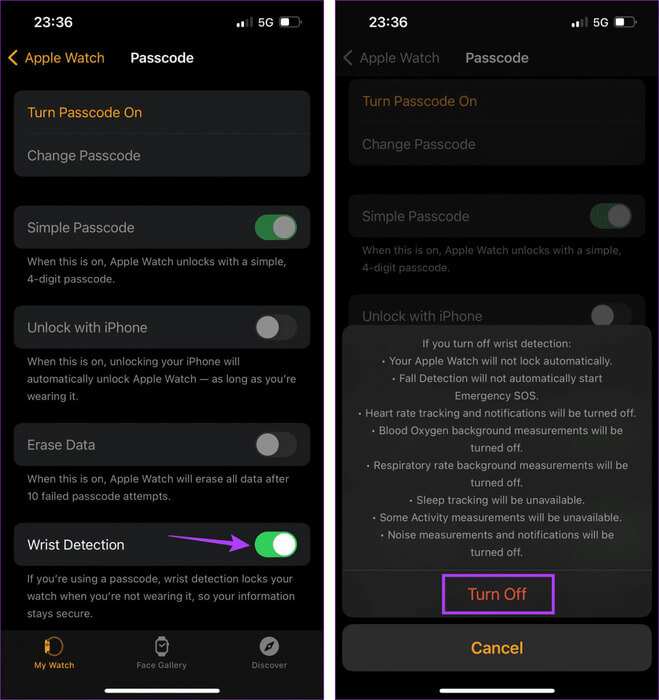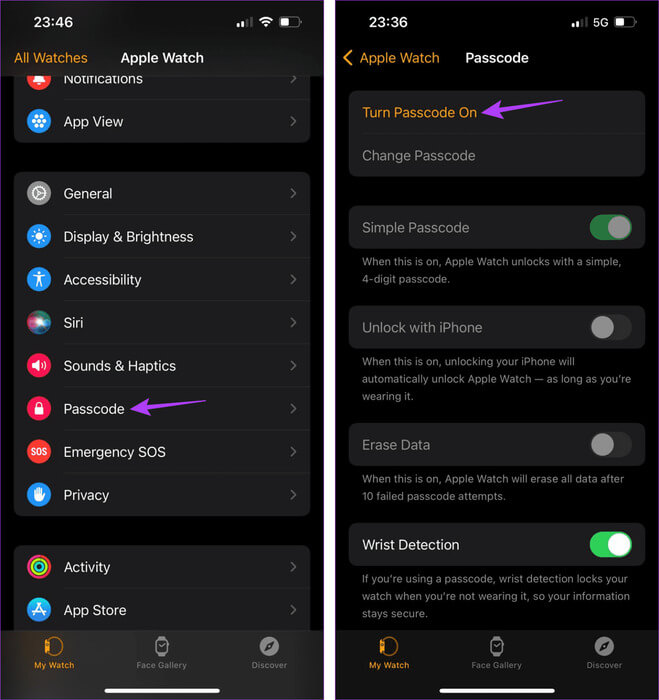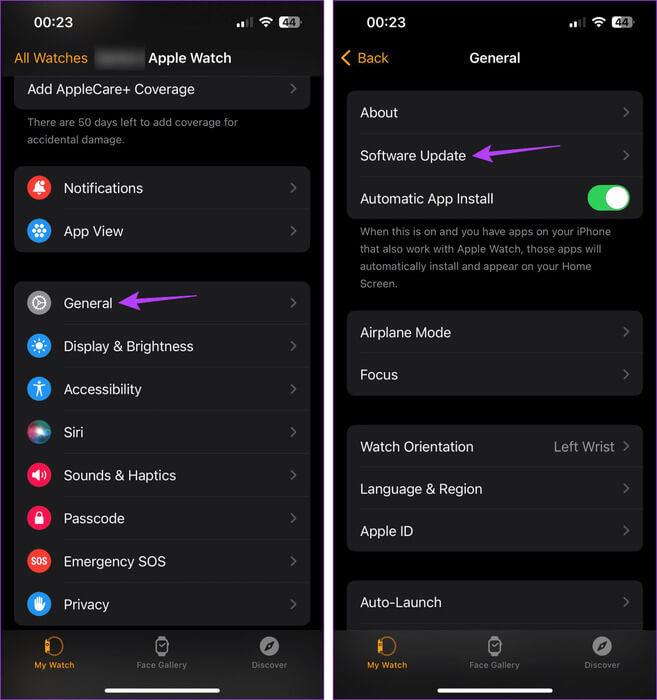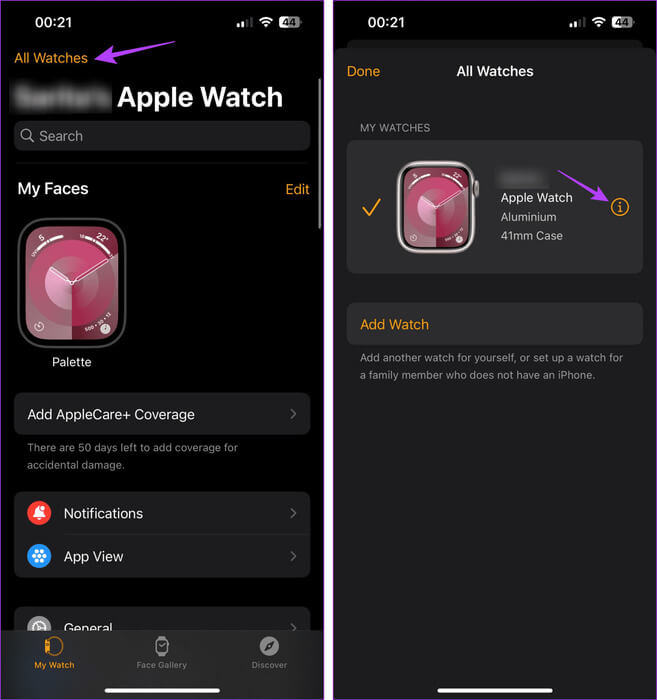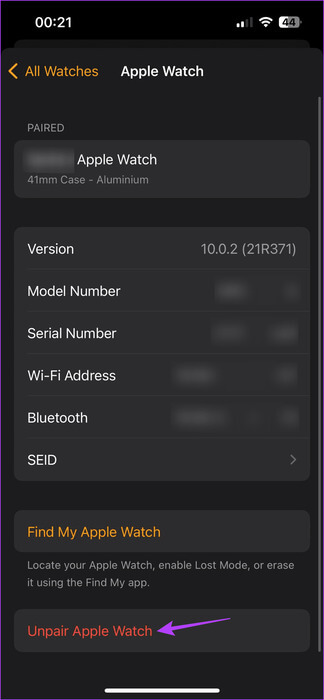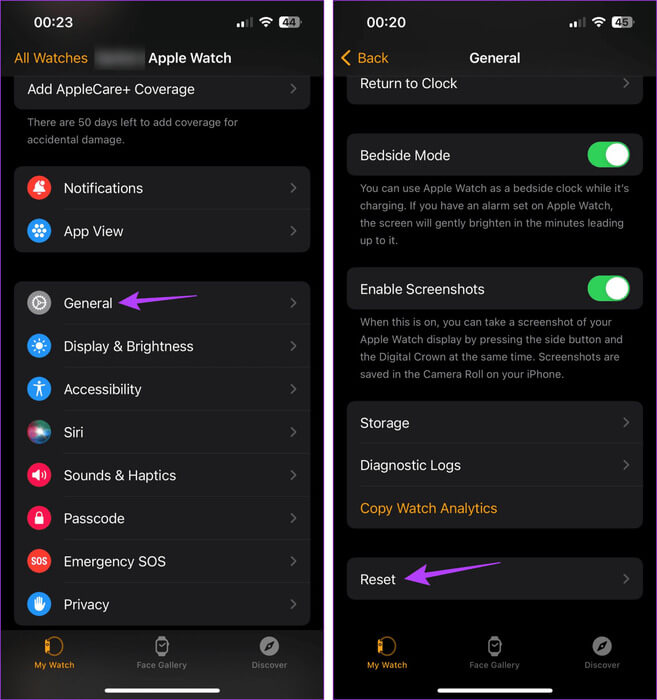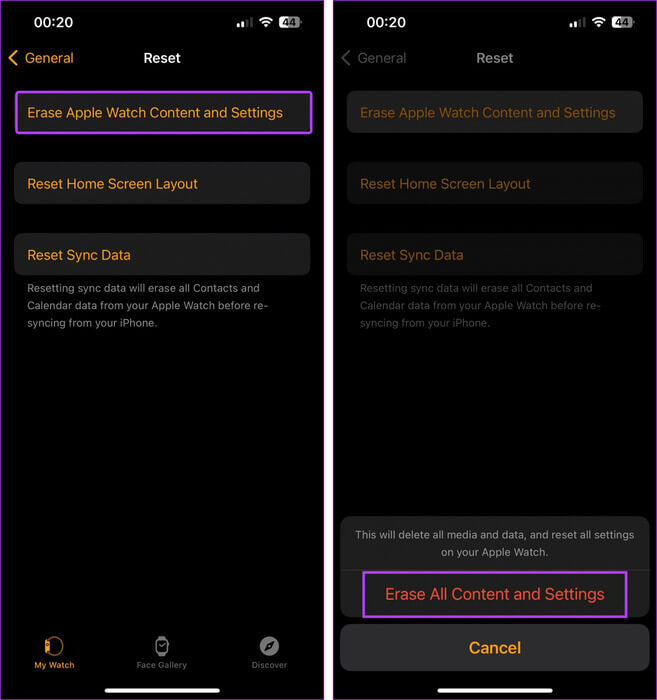Apple Watch 암호를 설정할 수 없는 경우 수행할 작업
암호를 설정하면 Apple Pay에 접근하는 등 Apple Watch의 다양한 기능을 사용할 수 있습니다. 그러나 이 기능을 사용할 수 없는 경우가 있을 수 있습니다. 이런 일이 발생하면 Apple Watch에서 암호를 설정할 수 없는 경우 수행할 수 있는 7가지 작업을 확인하십시오.
Apple Watch에 암호를 설정하기 전에 Apple Watch가 쌍으로 연결되어 있고 iPhone 범위 내에 있는지 확인하세요. 또한, 저전력 모드 끄기. 여전히 Apple Watch에서 암호를 설정할 수 없는 경우 아래 수정 사항을 따르십시오.
1. Apple Watch를 다시 시작하세요
Apple Watch를 재시동하면 암호 옵션이 사라지거나 회색으로 표시될 수 있는 오류나 일시적인 결함을 해결하는 데 도움이 될 수 있습니다. 완료되면 Apple Watch에 암호를 설정할 수 있습니다. 수행 방법은 다음과 같습니다.
단계1 : 클릭 디지털 크로마뇽wn 홈 화면을 열려면 한 번. 그런 다음 설정.
단계2 : 여기를 클릭하세요. 일반.
표 3 : 아래로 스크롤하여 탭 일시 휴업.
Apple Watch가 종료될 때까지 기다리십시오. 그런 다음 Apple 로고가 나타날 때까지 측면 버튼을 길게 누릅니다. 시계가 켜지면 비밀번호를 설정하세요.
2. 스크린 타임 설정 확인
iPhone의 스크린 타임 설정에서 비밀번호 변경이 비활성화된 경우 Apple Watch의 비밀번호 옵션이 회색으로 나타날 수 있습니다. 이 경우 스크린 타임 설정 메뉴를 사용하여 이를 활성화하고 다시 확인할 수 있습니다. 수행 방법은 다음과 같습니다.
1단계: A응용 프로그램 열기 설정 당신의 아이폰에. 아래로 스크롤하여 탭 "상영 시간".
단계2 : 여기를 클릭하세요. "콘텐츠 및 개인정보 보호 제한".
표 3 : 섹션으로 이동 변경 허용 그리고 T를 클릭하세요.비밀번호 변경.
단계4 : 여기에서 선택하세요. 허용하다.
이제 iPhone에서 Watch 앱을 다시 실행하고 비밀번호 옵션이 표시되는지 확인하세요. 문제가 지속되면 다음 방법으로 이동하세요.
3. 손목 인식 및 기타 설정 사용
~에 따르면Apple 커뮤니티 게시물비밀번호 변경 기능을 켜도 작동하지 않으면 대신 화면 시간 설정과 손목 감지 설정을 완전히 끌 수 있습니다. Watch 앱에서 비밀번호 설정을 켜는 데 도움이 될 수 있습니다. 이 수정 사항이 많은 사용자에게 도움이 되었다는 점은 주목할 가치가 있습니다. 방법은 다음과 같습니다.
단계1 : IP 장치에서h네 메뉴 하나 열어줘 설정. 그런 다음 장치 사용 기간.
단계2 : 아래로 스크롤하여 탭 “앱 및 웹사이트 활동을 중지하세요.”
표 3 : 다시한번 누르세요 “앱 및 웹사이트 활동 중지” 확인용.
단계4 : 그런 다음 열다 앱 보기 당신의 아이폰에. 아래로 스크롤하여 탭 비밀번호.
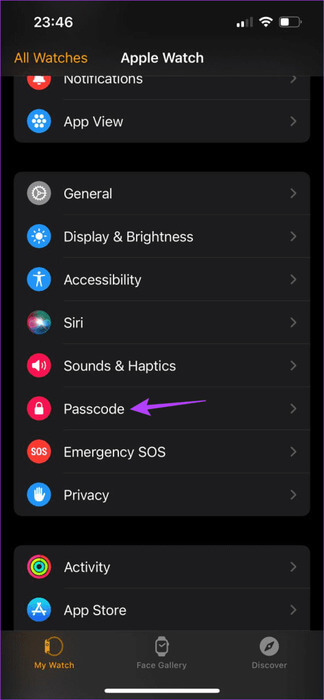
단계5 : 끄다 스위치 키 손목 감지용. 그런 다음 끄기 확인용.
표 6 : 이제 다시 시작하세요. 앱 보기.
그런 다음 설정 메뉴를 사용하여 Apple Watch의 암호를 설정하십시오.
4. iPhone을 사용하여 비밀번호를 설정해 보세요.
Apple Watch를 사용하는 것 외에도 iPhone의 Watch 앱을 사용하여 Apple Watch 암호를 설정할 수 있습니다. 옵션이 회색으로 표시되거나 사용할 수 없기 때문에 Apple Watch에서 암호를 설정할 수 없는 경우 이 작업을 수행하십시오. 방법은 다음과 같습니다.
단계1 : 기기에서 iPhone 당신, 응용 프로그램을여십시오 시계. 여기를 클릭하세요. 암호.
단계2 : 그런 다음 "암호 켜기".
이제 Apple Watch에 암호 설정을 완료하라는 메시지가 표시됩니다. 그렇지 않은 경우 Apple Watch를 iPhone에 더 가까이 놓고 다시 시도하십시오.
5. 소프트웨어 업데이트 확인
소프트웨어 업데이트에는 장치를 더욱 안전하게 보호하고 성능을 향상시키는 데 도움이 되는 필수 보안 패치와 버그 수정이 포함되어 있습니다. 따라서 Apple Watch에서 암호가 회색으로 표시되는 문제가 소프트웨어 문제로 인한 것이라면 Apple은 다음 업데이트에서 이 문제를 해결해야 합니다. 다음 단계를 따르십시오. 최신 watchOS 업데이트를 확인하고 설치하려면.
참고: 계속하기 전에 Apple Watch가 연결되어 있고 50% 이상 충전되어 있는지 확인하세요.
단계1 : 앱 열기 손목 시계 당신의 아이폰에.
단계2 : 아래로 스크롤하여 탭 일반.
표 3 : 여기를 클릭하세요. 소프트웨어 업그레이드.
업데이트가 있으면 다운로드 및 설치가 완료될 때까지 기다립니다. 완료되면 iPhone에서 Watch 앱을 다시 열거나 Apple Watch에서 설정 메뉴를 열고 암호를 다시 설정해 보세요. 그래도 작동하지 않으면 다음 수정을 계속하세요.
6. Apple Watch의 페어링을 해제하고 다시 페어링하세요.
페어링 문제로 인해 Apple Watch 암호를 설정할 때 문제가 발생할 수 있습니다. 이런 일이 발생하지 않는지 확인하려면 iPhone에서 Apple Watch의 연결을 해제하세요. 그런 다음 다시 페어링하여 연결을 다시 설정하고 비밀번호를 설정해 보세요. 방법은 다음과 같습니다.
단계1 : 앱 열기 손목 시계 iOS 기기에서. 그런 다음 모든 시간 왼쪽 상단 모서리에 있습니다.
단계2 : 여기에서 아이콘을 탭하세요. i 페어링을 해제하려는 시계 옆에 있습니다.
표 3 : 클릭 "Apple Watch 페어링 해제".
완료되면 화면의 지시에 따라 프로세스를 완료하세요. 그런 다음 Watch 앱을 다시 열고 Apple Watch와 iPhone을 계속 연결하세요.
7. Apple Watch 재설정
위의 수정 사항을 모두 시도했지만 암호 켜기 옵션이 여전히 회색으로 표시되는 경우 최후의 수단은 Apple Watch를 재설정하는 것입니다. 이는 Apple Watch에서 암호 옵션을 비활성화할 수 있는 모든 설정 문제를 해결하는 데 도움이 됩니다.
그러나 그렇게 하면 이전의 모든 사용자 정의 설정 및 보기 데이터가 삭제됩니다. 백업을 활성화하면 이 데이터 중 일부를 복원할 수 있습니다. 그래도 계속 진행하려면 아래 단계를 따르세요.
단계1 : 응용 프로그램에서 손목 시계 iPhone에 대한 자세한 내용은 다음과 같습니다. 일반.
단계2 : 그런 다음 아래로 스크롤하여 초기화.
표 3 : 클릭 “Apple Watch 콘텐츠 및 설정을 삭제하세요.”
단계4 : 다시한번 누르세요 "모든 콘텐츠 및 설정 지우기" 확인용.
이제 재설정 프로세스가 완료될 때까지 기다리십시오. 완료되면 Apple Watch를 다시 쌍으로 연결하고 사용 가능한 데이터를 모두 복구한 다음 암호를 다시 설정해 보십시오.
Apple Watch를 보호하세요
다른 비밀번호를 설정하는 것은 매력적이지 않을 수도 있지만 오늘날에는 필수입니다. 따라서 이 글이 비밀번호를 설정할 수 없는 문제를 해결하는 데 도움이 되기를 바랍니다. 이제 할 수 있어 Apple Watch에서 암호 설정 또는 변경하기.